
Компьютерная графика.-1
.pdfФедеральное агентство по образованию Государственное образовательное учреждение высшего профессионального образования
«Пермский государственный технический университет»
А.Ю. Крюков
КОМПЬЮТЕРНАЯ ГРАФИКА
Утверждено Редакционно-издательским советом университета в качестве лабораторного практикума
Издательство Пермского государственного технического университета
2006
УДК 681.327.1(075) ББК 32.973-044я7
К78
Рецензент канд. техн. наук, доцент В.В. Павлоградский
(ГОУ ВПО «Пермский государственный технический университет»)
Крюков, А.Ю.
К78 Компьютерная графика: лаб. практикум / А.Ю. Крюков. - Пермь: Изд-во Перм. гос. техн. ун-та, 2006. - 101 с.
ISBN 5-88151-566-8
Даны 5 лабораторных работ, в описание которых включе ны краткие теоретические сведения по основным разделам дисциплины и задания для развития умений практического ис пользования прикладного программного обеспечения, предна значенного для создания и обработки графических изображе ний на компьютере.
Для облегчения практического освоения материала приведе ны сведения о наиболее распространенных редакторах растровой и векторной графики.
Предназначено для освоения лабораторного практикума по дисциплине «Компьютерная графика» студентами дневной и за очной формы обучения специальности 150001 «Технология ма шиностроения».
|
УДК 681.327.1(075) |
|
ББК 32.973-044я7 |
|
© ГОУ ВПО «Пермский |
|
государственный технический • |
ISBN 5-88151-566-8 |
университет», 2006 |
СОДЕРЖАНИЕ |
|
I. ПРЕДИСЛОВИЕ |
4 |
II. ОСНОВНЫЕ СВЕДЕНИЯ О ШИРОКО ИСПОЛЬ |
|
ЗУЕМЫХ РЕДАКТОРАХ РАСТРОВОЙ И ВЕКТОРНОЙ |
|
ГРАФИКИ |
5 |
2.1. Редактор растровой графики Adobe Photoshop............ |
5 |
2.2. Редактор создания и обработки векторных |
|
иллюстраций «CorelDraw»............................................................... |
8 |
2.3. Чертежно-конструкторская система «AutoCAD» |
16 |
2.4. Система автоматизированного проектирования |
|
«Компас»............................................................................................... |
22 |
III. СОДЕРЖАНИЕ КУРСА ЛАБОРАТОРНЫХ РАБОТ.... |
29 |
3.1. Лабораторная работа № 1 ................................................. |
30 |
Необходимые теоретические сведения.............................. |
30 |
Содержание работы................................................................ |
39 |
3.2. Лабораторная работа № 2 ................................................. |
44 |
Необходимые теоретические сведения............................. |
45 |
Содержание работы................................................................ |
51 |
Базовые основы создания и редактирования объектов |
|
в редакторе CorelDRAW .................................................................... |
51 |
Базовые основы создания и редактирования объектов |
|
в системе AutoCAD............................................................................. |
55 |
3.3 Лабораторная работа № 3 ................................................... |
63 |
Необходимые теоретические сведения............................... |
64 |
Содержание работы................................................................ |
66 |
3.4. Лабораторная работа № 4 .................................................. |
70 |
Необходимые теоретические сведения.............................. |
70 |
Содержание работы |
78 |
3.5. Лабораторная работа № 5 |
86 |
Необходимые теоретические сведения |
87 |
Содержание работы............................................................ |
90 |
IV. ЗАКЛЮЧЕНИЕ................................................................... |
98 |
V. УЧЕБНО-МЕТОДИЧЕСКИЕ МАТЕРИАЛЫ............... |
99 |
Список литературы............................................................ |
99 |
Другие учебные материалы.............................................. |
99 |
Приложение........................................................................ |
100 |
I. ПРЕДИСЛОВИЕ
Приобретение студентами умений практического использо вания прикладного программного обеспечения, предназначен ного для создания и обработки графических изображений на компьютере, является важным звеном в процессе формирования современного инженера.
Изложенный объем лабораторных работ соответствует рабо чей программе и основным задачам освоения дисциплины «Ком пьютерная графика», которые предусматривают наличие у выпу скников следующих знаний и умений:
-знание принципов работы с программным обеспечением для выполнения чертежно-конструкторской документации (интер фейсов приложений, создания и редактирования объектов) и уме ние их использовать;
-знание основных методов работы на персональных ком пьютерах с прикладными программными средствами, предна значенными для цифровой обработки растровых изображений.
Настоящие указания предназначены для студентов 1 и 2 кур сов дневной и заочной формы обучения направления 151000 (657800) «Конструкторско-технологическое обеспечение маши ностроительных производств» специальности 151001 (120100) «Технология машиностроения» и других машиностроительных специальностей, где для обучающихся являются полезными и необходимыми умения и навыки практической работы по выпус ку конструкторской, технологической и другой графической до кументации с использованием средств компьютерной графики.
Материал составлен таким образом, чтобы дать студенту возможность изучить базовые возможности современных средств растровых и векторных графических редакторов и ознакомить будущего специалиста с наиболее известными системами подго товки чертежно-конструкторской документации.
Перед выполнением каждой работы рекомендуется внимательно ознакомиться с теоретическими сведениями по изучаемому разделу, а также прочитать рекомендуемую ли тературу из списка, представленного в конце издания. Объ ем и содержание материала из литературы отбираются сту дентами самостоятельно в зависимости от темы работы. *
Лабораторные работы разделены по укрупненным темам, которые объединяют отдельные разделы курса. В конце работ 2, 3, 4 и 5 представлены контрольные задания для самостоятель ной работы.
Для качественного восприятия излагаемого материала студенту необходимы знания основ инженерной графики и начертательной геометрии, хорошее владение персональ ным компьютером на уровне пользователя - знание основ ных приемов работы с программами, предназначенными для функционирования в среде Windows, способности и уме ние самостоятельно рассуждать, обобщать и систематизиро вать информацию, логически мыслить.
Указания составил доцент кафедры «Технология, конструи рование и автоматизация в специальном машиностроении» аэ рокосмического факультета ПГТУ, канд. техн. наук Алексей Юрьевич Крюков. Структура и последовательность изложения материалов выработаны исходя из содержания научнотехнической литературы по темам курса и личного опыта автора по самостоятельному изучению и освоению современных про грамм растровой и векторной графики, в том числе в ходе прак тической конструкторской работы.
П. ОСНОВНЫЕ СВЕДЕНИЯ О ШИРОКО ИСПОЛЬЗУЕМЫХ РЕДАКТОРАХ РАСТРОВОЙ
ИВЕКТОРНОЙ ГРАФИКИ
2.1.Редактор растровой графики Adobe Photoshop
Разработчик системы - корпорация «Adobe». Графический редактор «Adobe Photoshop» - одна из лучших профессиональных программ для создания и обработки растровых изображений.
Освоив весь арсенал инструментов программы, пользова тель может рационально и грамотно исправлять недостатки цифровых изображений, например, реставрировать старые и по врежденные фотографии, доводить до требуемого уровня иллю страции, рисунки и слайды, создавать необходимые компози ции, коллажи и т.д.
После запуска «Photoshop» открывается главное окно про граммы (рис. 1) - интерфейс пользователя, который представ лен девятью группами элементов:
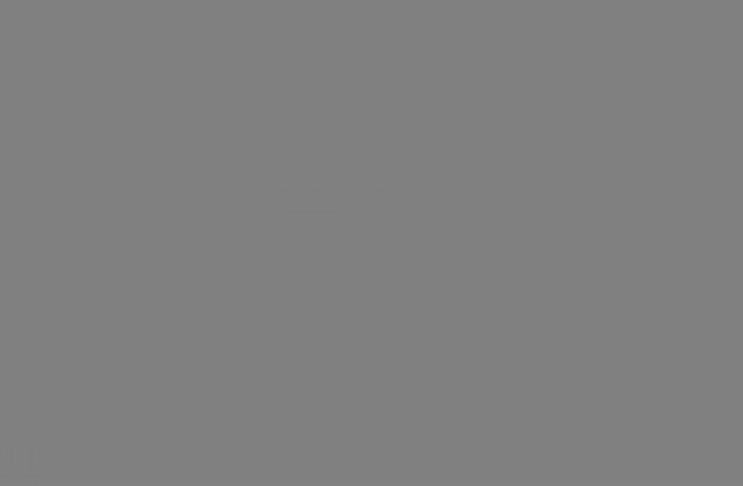
1.Строка заголовка отображает название и тип файла изо бражения.
2.Строка основного меню (табл. 1) обеспечивает доступ к командам создания и редактирования изображений с помощью функций (гистограмм, кривых, тоновой коррекции, изменения цветовых режимов).
Таблица 1 Функции команд основного меню системы «Adobe Photoshop»
Название пункта |
|
Выполняемые функции |
|
|
||
Файл (File) |
Создание, |
сохранение файлов (управление |
||||
|
размещением |
файлов), |
печать, |
экс- |
||
|
порт/импорт файлов |
|
|
|
||
Редактирование |
Редактирование |
изображений с |
помощью |
|||
(Edit) |
«буфера |
обмена», поворота, |
изменения |
|||
|
формы заданных участков, удаление фраг |
|||||
|
ментов изображения, управление вво- |
|||||
|
дом/выводом цветовой информации, сохра |
|||||
|
нением файлов |
|
|
|
|
|
Изображение |
Реализация основных операций |
цифровой |
||||
(Image) |
обработки изображений |
|
|
|
||
Слой (Layer) |
Выполнение различных операций со слоями |
|||||
Выделение |
Управление процессом выделения участков |
|||||
(Selection) |
изображения, создание альфа-каналов |
|
||||
Фильтр (Filter) |
Применение спецэффектов к изображению |
|||||
Вид (View) |
Управление детализацией показа рисунка в |
|||||
|
окне изображения |
|
|
|
||
Окно (Window) |
Управление составом палитр, переключени |
|||||
|
ем между окнами документов |
|
|
|
||
Помощь (Help) |
Получение справки во время работы |
|
||||
3.Строка состояния отображает размер файла и объем об работки при вызове команд.
4.Строка общения системы с пользователем отображает подсказки, которые могут быть полезны во время работы.
5.Окно изображения отображает состав обрабатываемого изображения.
6.Панель инструментов (рис. 2, табл. 2) - обеспечивает доступ к командам ручного создания и редактирования изобра
жений. Панель свойств позволяет изменять характеристики ин струментов и режимов редактирования изображений.
7. Палитры служат для управления и вывода информации посредством специальных окон.
Кроме того, в процессе работы над документом наряду с перечисленными элементами отображаются разнообразные окна диалога.
2.2. Редактор создания и обработки векторных иллюстраций «CorelDraw»
Векторный графический редактор «CorelDraw» канадской фирмы «Corel Corporation» получил известность благодаря ши роким возможностям, наличию огромных библиотек готовых изображений, мощной встроенной системе обучения и подска зок, верной маркетинговой политике разработчика.
Некоторые средства CorelDraw не имеют аналогов в других векторных редакторах и делают его уникальным продуктом.
Инструменты группы Выделение области
Выделение
области
Инструменты группы Лассо
Инструменты группы Резкость
Инструменты группы Контур
Основной цвет
Черно-белый цвет
Выделенная область
Стандартный режим Полноэкранный режим с меню
Перемещение
Волшебная палочка
Инструменты группы Яркость
Инструменты группы Текст
Инвертировать цвета
Фоновый цвет
Ч- Показать маску
ч_ Полноэкранный режим
Рис. 2. Кнопки панели инструментов редактора Adobe Photoshop
Таблица 2 Группы основных инструментов редактора «Adobe Photoshop»
Название |
Название |
Функция инструмента |
группы |
инструмента |
3 |
1 |
2 |
|
|
Кисть (Paint |
Нанесение мягких мазков: ком |
|
Brush Tool) |
пьютерная кисть имитирует |
|
|
кисть художника |
|
Ластик |
Перекрашивание в фоновый |
|
(Eraser) |
цвет всех «стертых» пикселов в |
|
|
однослойном изображении. |
|
|
При работе на слоях эти пиксе |
Инструменты |
|
лы становятся прозрачными |
рисования |
Аэрограф |
«Распыление краски»: позволя |
|
(Airbrush) |
ет рисовать без резких цвето |
|
|
вых переходов. Этот эффект |
|
|
подобен рисованию при помо |
|
|
щи аэрозольного баллончика- |
|
|
распылителя |
|
Карандаш |
Рисование произвольных линий |
|
(Pencil) |
с жесткими границами |
Инструменты |
Область (Mar Выделение прямоугольником, |
|
выделения |
quee) |
эллипсом, а также в виде гори |
|
|
зонтальных и вертикальных |
|
|
полос толщиной в 1 пиксел |
|
Лассо (Lasso) |
Выделение в изображении (ли |
|
|
бо его части) области произ |
|
|
вольной формы путем указания |
|
|
их границ |
Инструменты |
Волшебная |
Выделение площади на основе |
выделения |
палочка |
подобия цветов смежных пик |
|
(Magic Wand) |
селов |
|
Выделенная |
Инструменты быстрого маски |
|
область |
рования областей изображения, |
|
Показать маску цвет которых нельзя четко отли |
|
|
|
чить от цвета смежных пикселей |
1
Инструменты
тонирования и ретуширования для устранения локальных дефектов изображения
Инструменты цветовой и тоновой кор рекции для устранения глобальных дефектов изо бражения
Дополнитель ные инстру менты
2 |
3 |
Осветлитель |
Устранение затемнения, подчер |
(Dodge) |
кивание отдельных деталей изо |
Затемнитель |
бражения |
Устранение бликов, подчеркива |
|
(Bum) |
ние отдельных деталей изобра |
|
жения |
Размытие |
Смягчение эффектов (например, |
'Smudge) |
бликов) |
3езкость |
Подчеркивание отдельных дета |
^Sharpen) |
лей изображения |
Лтамп |
Устранение трещин, царапин, |
(Stamp), |
единичных мелких пятен, измя- |
Палец |
тости, отслоения отдельных час |
(Finger) |
тей изображения |
Кадрирование |
Удаление лишних частей кадра |
(Crop) |
|
Уровни Устранение вуали, тоновых и (Levels) и Кри цветовых искажений
вые (Curves)
Использование Устранение повышенной зерни
фильтров (Fil |
стости, увеличение резкости, за |
ter) |
мена фона |
Яр- |
Устранение неправильной экспо |
кость/Контраст зиции при съемке, потеря кон |
|
(Bright- |
траста |
ness/Contrast) |
Изменение текущего масштаба |
Масштаб |
|
(Zoom) |
документа при отображении на |
|
экране |
Измерение |
Вычисление расстояния между |
(Measure) |
двумя точками изображения |
